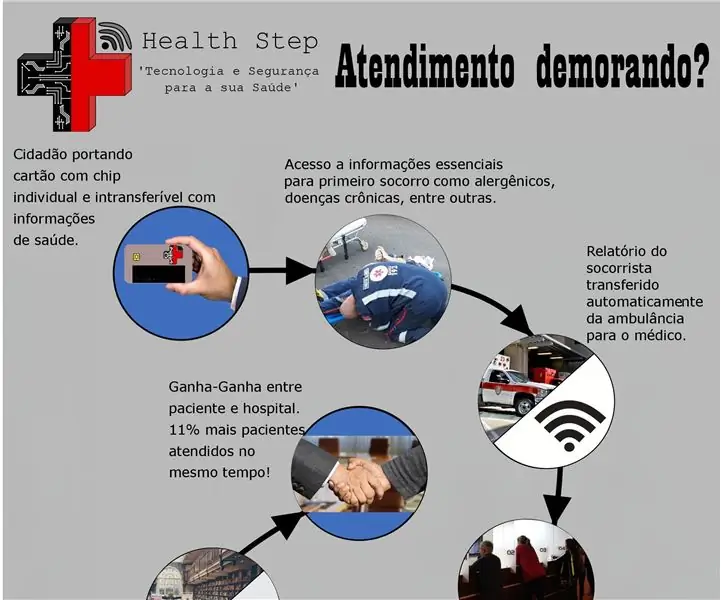
สารบัญ:
- ผู้เขียน John Day [email protected].
- Public 2024-01-30 13:07.
- แก้ไขล่าสุด 2025-01-23 15:12.
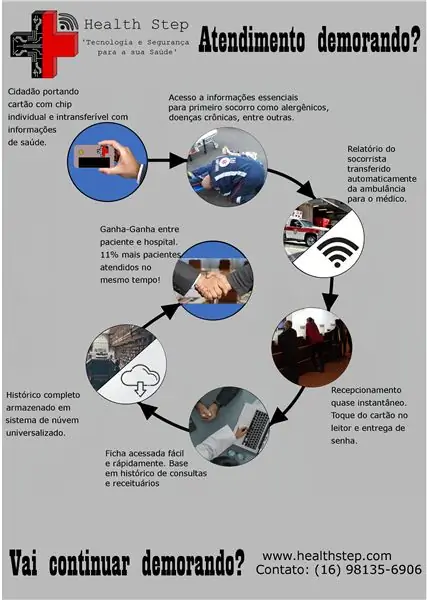
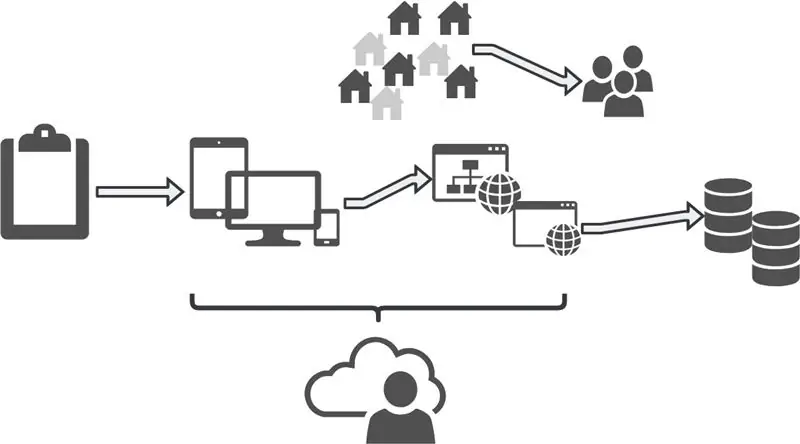
อุปกรณ์:
- Andre Pereira Cavalcante
- ดักลาส ชูจิ โอซาวะ
- Jhunu Fernandes Araújo
- ลูกัส มาร์คัส ริเบโร่
- เปโดร อินาซิโอ เด นาสซิเมนโต อี บาร์บาลโญ
Palavras-Chaves: rfid; ซอส; กระดานมังกร; แซนคาทอน; ลื่นไถล; ระบบข้อมูลข่าวสาร;
ขั้นตอนที่ 1: กำหนดค่า Iniciais Do Hardware



- กำหนดค่าระบบปฏิบัติการสำหรับ Dragonboard (Linux: Debian - Linux: Android);
-
Conectar ระบบปฏิบัติการ periféricos:
- ฮับ USB 2.0;
- Leitor RFID Mifare;
- เมาส์ USB;
- เทคลาโด ยูเอสบี;
- จอภาพ (HDMI);
- ฟอนเต้ DC 12V;
-
เข้าสู่ระบบ como root;
- ผู้ใช้: linaro;
- รหัสผ่าน: linaro;
ขั้นตอนที่ 2: Baixando Arquivos
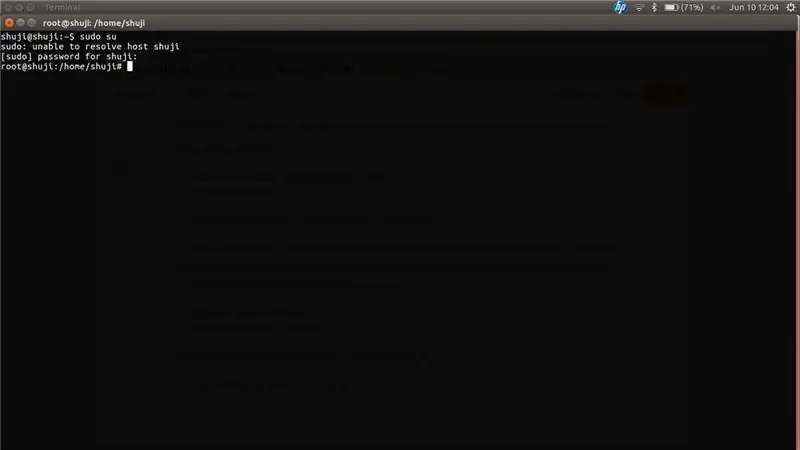
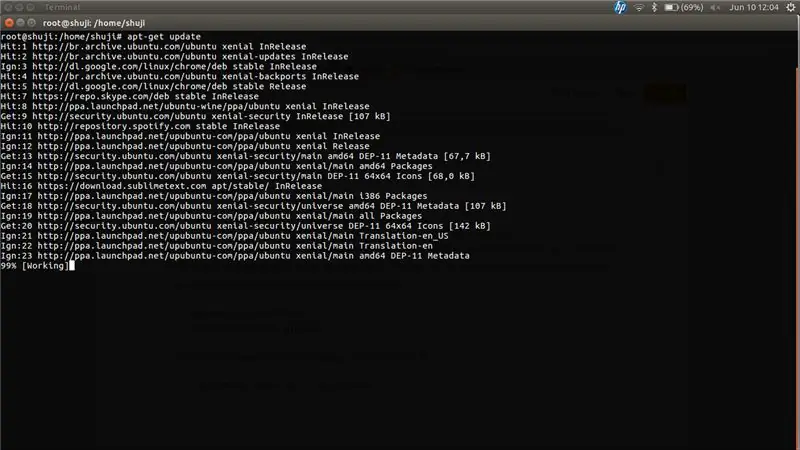
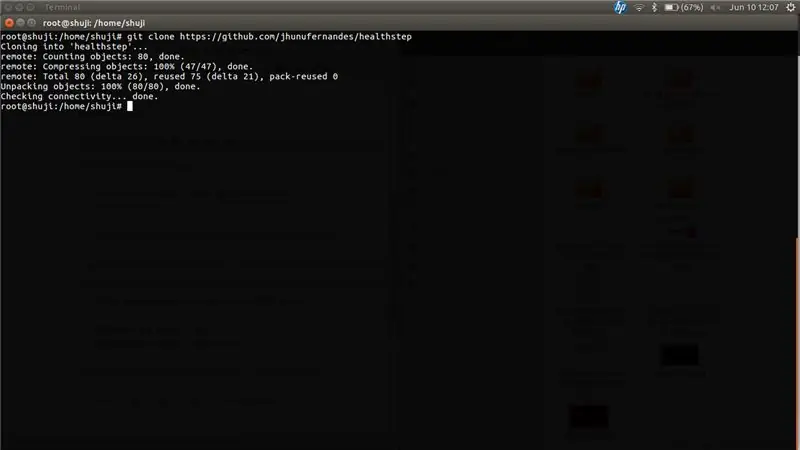
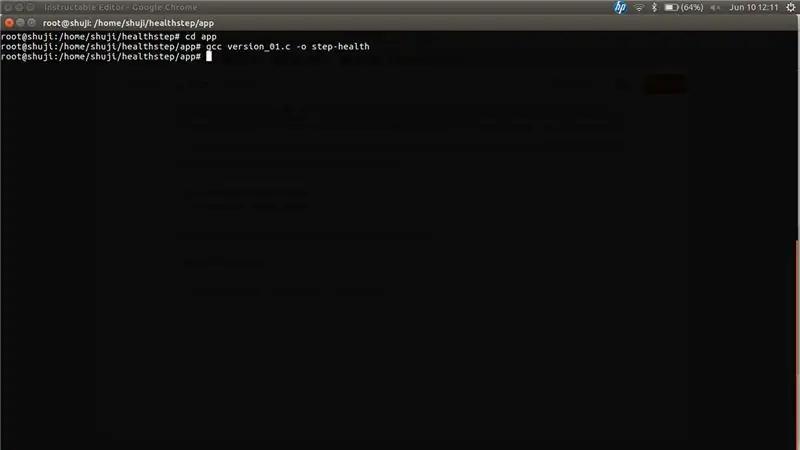
1. แพ็คเกจอัปเดตดาร์:
$ sudo su //usar เข้าสู่ระบบ e senha comentados no passo 1
$ apt-get update
2. Vá ao diretório de trabalho (ไม่มี nosso caso, será o Documents):
$~/Documents git clone
3. Instalar os pacotes ทำ python através do comando pip:
$~/Documents pip ติดตั้ง flask
$~/Documents pip ติดตั้ง pyrebase
4. No diretório baixado, compilar o código C chamado version_01.c:
$~/healthstep cd app
$~/healthstep/app gcc version_01.c -o step-health
ขั้นตอนที่ 3: Levantar Página De Interface Gráfica
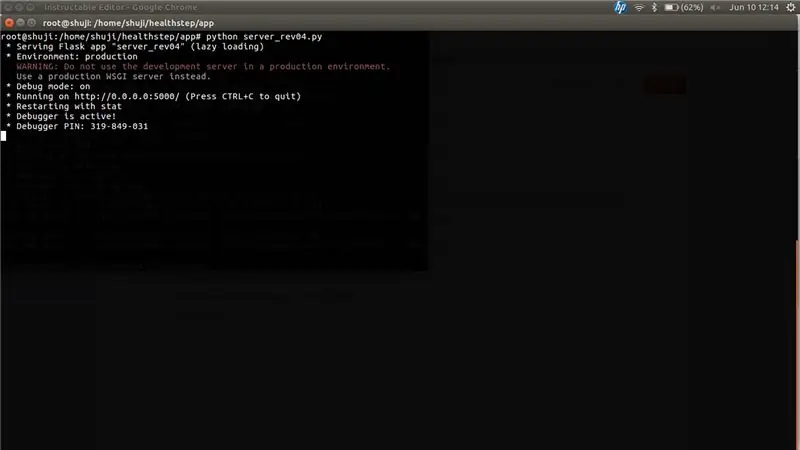
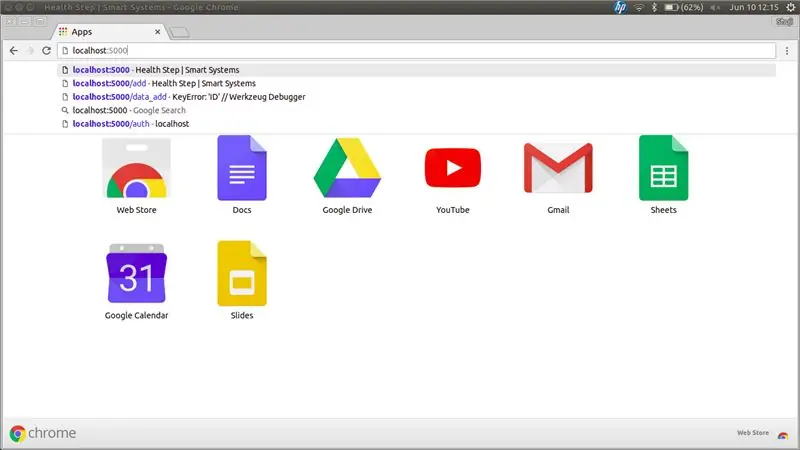
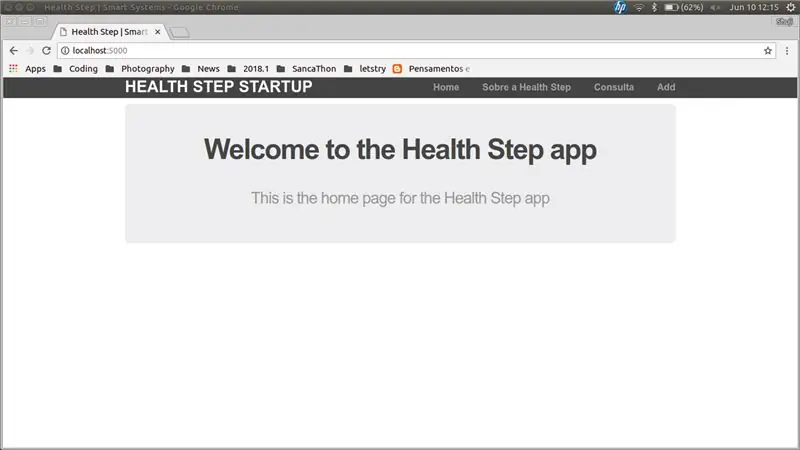
1. ดำเนินการ como comando para carregar a página principal ขั้นตอนด้านสุขภาพ:
$~/healthstep python เซิร์ฟเวอร์Rev04.py
2. Abra o novegador
3. ไม่มี URLL URLL หลัก "localhost:5000"
4. Finalizado
แนะนำ:
IN-FORMA: a Plataforma De Informações Sobre Sua Cidade: 5 ขั้นตอน

IN-FORMA: a Plataforma De Informações Sobre Sua Cidade: Quem nunca saiu de casa com roupas de frio e quando chegou no destino estava fazendo o maior sol?! ลองนึกภาพ, então, poder acompanhar em tempo real a temperatura de Diversos pontos de sua cidade, semper estando preparado para o que der e vier!
แอปพลิเคชันเกม Analógicas Para Dragonboard 410c Com Linker Sprite Mezzanine: 6 Steps

แอปพลิเคชันที่คล้ายคลึงกัน Para Dragonboard 410c Com Linker Sprite Mezzanine: Essa publicaão tem como objetivo mostrar os passos necess'rios para desenvolver aplicações anal&ocute;gicas us
โปรแกรม Para Niños Y Niñas En Colombia: 4 Steps

โปรแกรม Para Niños Y Niñas En Colombia: El gobierno nacional de Colombia, mediante el Ministerio de Educación y el Ministerio de las TIC, และ conjunción con el programa Computadores para Educar, ha decidido dar un nuevo impulso Programa la iniciaños parativa en โคลอมเบีย
Luz De Segurança Noturna Com Arduino: 3 ขั้นตอน

Luz De Segurança Noturna Com Arduino: IntroduçãoNeste projeto, você construirá uma luz de segurança noturna com um módulo de relé, um fotorresistor e um Arduino.Uma luz de segurança noturna acende apenes.
Inatel - SmartHome - SH2Y - Sistema De Monitoramento E Segurança Física De Ambiente: 6 ขั้นตอน

Inatel - SmartHome - SH2Y - Sistema De Monitoramento E Segurança Física De Ambiente: Foi desenvolvido um "ระบบของ Monitoramento e Segurança Física de Ambiente" สำหรับ Smart Homes, com o intuito de monitorar o status de vari'veis como "Temperatura", "Luminosidade" e "เซ็นเซอร์เดอ
